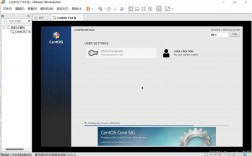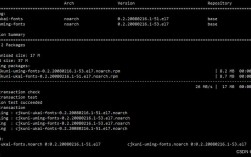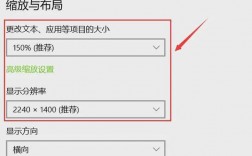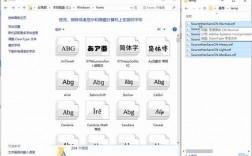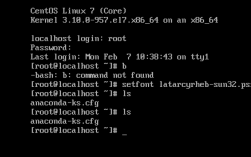下载字体是一个简单但需要注意细节的过程,尤其是确保下载的字体是合法且安全的,以下是关于如何下载字体的详细指南:
确定需求与选择字体
1、明确用途:你需要明确下载字体的用途,你是需要用于个人设计项目、商业广告、出版物还是其他特定用途,不同的用途可能需要不同类型的字体,如衬线体、无衬线体、手写体等。

2、选择字体风格:根据用途和个人喜好,选择合适的字体风格,你可以参考一些在线字体库或字体展示平台(如FontSpace、Behance等)来浏览和比较不同字体的效果。
3、考虑兼容性:在选择字体时,还需要考虑其与你所使用的软件或系统的兼容性,某些字体可能只支持特定的操作系统或软件版本。
查找可靠的字体下载源
1、官方渠道:优先从字体设计师或字体公司的官方网站下载字体,这些网站通常会提供字体的详细介绍、预览效果以及购买或免费下载的选项。
2、知名字体库:除了官方网站外,你还可以选择一些知名的字体库网站进行下载,这些网站通常拥有丰富的字体资源,并且会对上传的字体进行审核和筛选,以确保其质量和安全性,Google Fonts、Adobe Fonts、Font Squirrel等都是非常受欢迎的字体库网站。
3、社交媒体与论坛:在社交媒体平台(如微博、抖音)和设计论坛上,你也可以找到许多设计师分享的免费字体资源,但在下载前,请务必确认字体的来源和授权情况。
下载与安装字体
1、下载字体文件:在选定字体后,点击下载链接将字体文件保存到你的计算机上,字体文件通常以.ttf、.otf等格式存在。
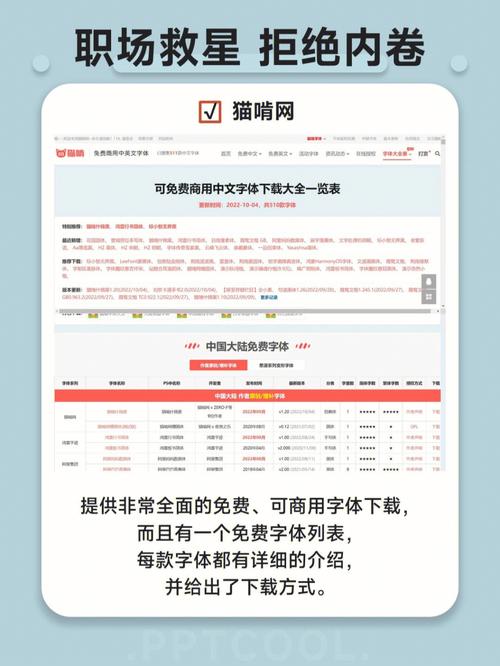
2、解压字体文件:如果下载的是压缩包格式(如.zip),请先使用解压软件将其解压。
3、安装字体:对于Windows系统,你可以通过以下几种方式安装字体:
右键安装:找到解压后的字体文件,右键点击并选择“安装”选项。
控制面板安装:打开控制面板,进入“字体”文件夹,将字体文件拖拽到该文件夹中即可自动安装。
双击安装:双击字体文件,在弹出的字体预览器中点击“安装”按钮。
对于Mac系统,你可以双击字体文件并在打开的字体预览器中点击“安装字体”按钮进行安装,如果你下载的是字体包(如.zip格式),请先解压再安装其中的字体文件。
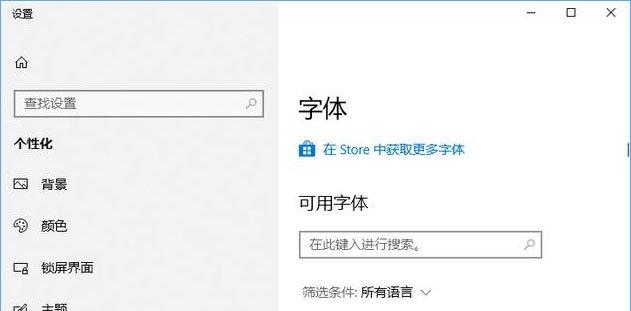
验证与使用
1、验证安装:安装完成后,你可以在文本编辑软件(如Word、Photoshop等)中打开并选择新安装的字体来验证其是否安装成功。
2、使用字体:在使用字体时,请务必遵守相关的版权和使用规定,对于免费字体,你可以自由使用;但对于商业字体或需要授权的字体,请确保你已经获得了相应的授权或许可。
注意事项
确保来源可靠:在下载字体时,请务必从可靠的来源获取以确保字体的质量和安全性,避免从不明来源或未经审核的网站下载字体以免遭受病毒攻击或侵犯版权。
注意版权问题:在使用字体时请务必遵守相关的版权和使用规定,对于需要授权的字体请确保你已经获得了相应的授权或许可。
备份重要数据:在进行任何系统操作之前(包括安装字体),请务必备份重要数据以防万一。
通过以上步骤,你可以顺利地下载并安装所需的字体了享受个性化的设计体验,同时请注意遵守相关法律法规和版权规定以确保你的设计作品合法合规。